1. Metadata Service
instance 可以通过 nova-api-metadata 或者 config drive 这两种途径拿到 metadata(元数据)
1.1 nova-api-metadata
1.1.1 架构图
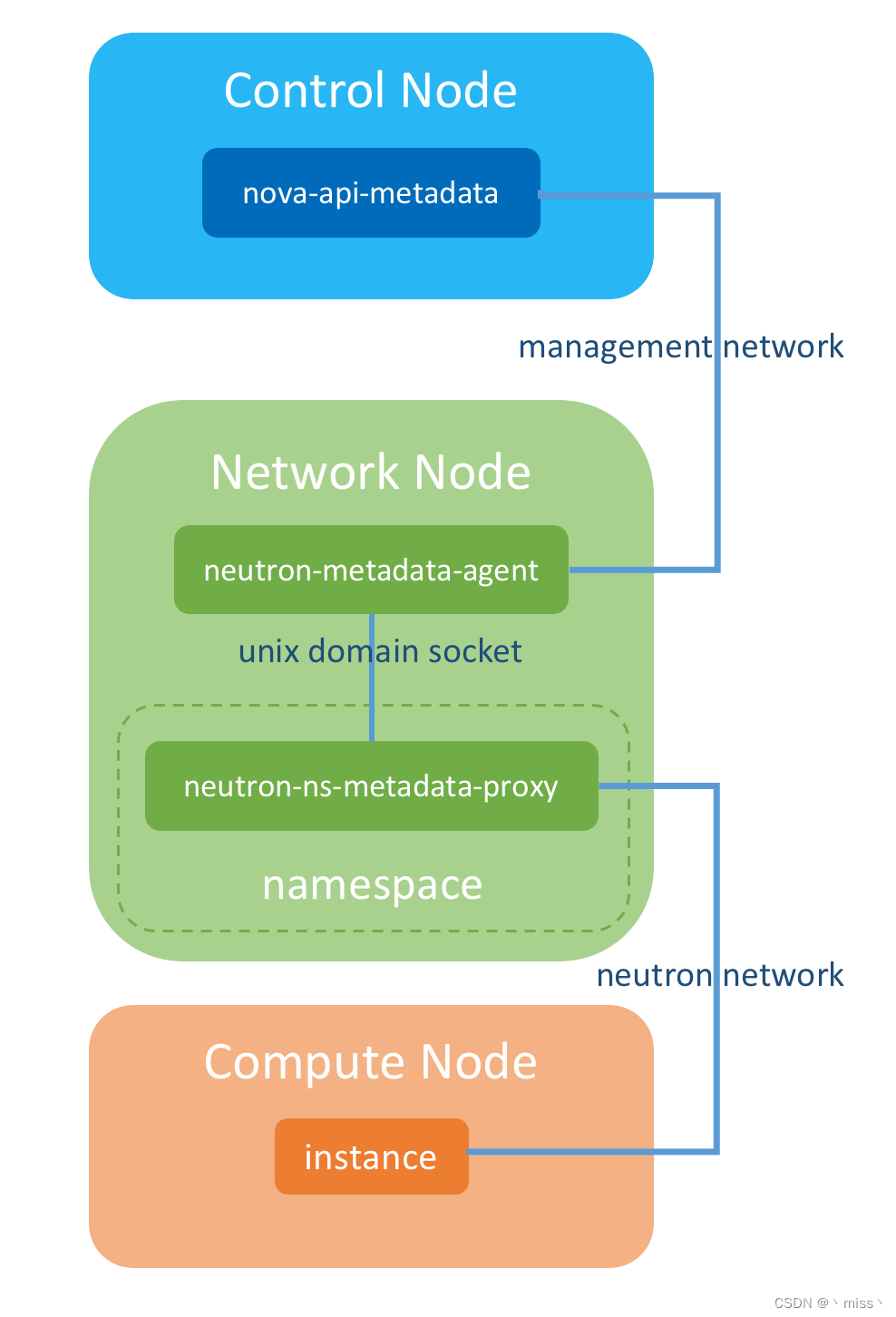
1.1.2 涉及组件
1.1.2.1 nova-api-metadata
nova-api-metadata 是 nova-api 的一个子服务,它是 metadata 的提供者,instance 可以通过 nova-api-metadata 的 REST API 来获取 metadata 信息。
nova-api-metadata 运行在控制节点上,服务端口是 8775
netstat -anpt |grep 8775
查看该启动程序
ps -elf |grep `netstat -anpt |grep 8775 |grep -v haproxy | awk '{print$NF}' | awk -F '/' '{print$1}'`
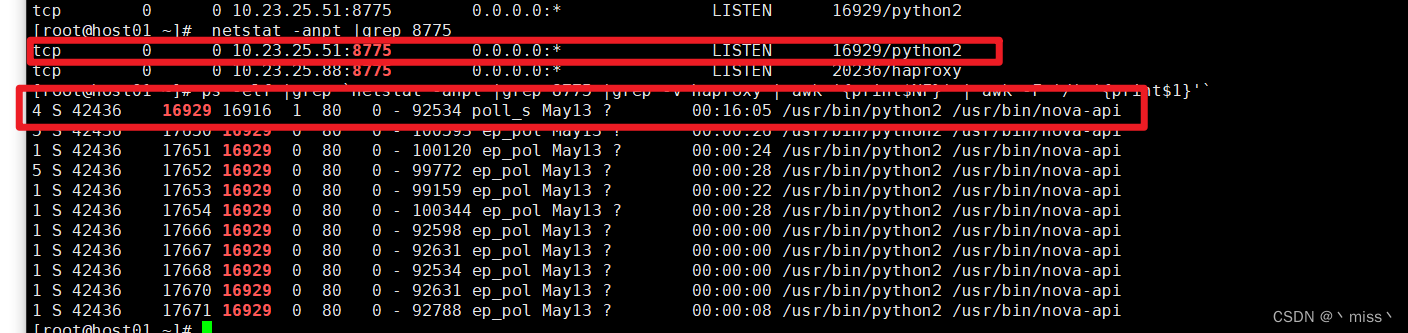
ps: nova-api-metadata 与 nova-api 服务是合并在一起的。在其他OpenStack 的发行版中可能有单独的 nova-api-metadata 进程存在。
nova.conf 通过参数 enabled_apis 指定是否启用 nova-api-metadata
enabled_apis = osapi_compute, metadata
#以上为默认值
#ps: osapi_compute 是常规的 nova-api 服务,metadata 就是 nova-api-metadata 服务
1.2.2.2 neutron-metadata-agent
由于nova-api-metadata 在控制节点上,计算节点上的instance 是无法直接访问 metadata service (通过OpenStack 内部管理网络)
所以需要一个组件进行中转,即 neutron-metadata-agent
instance 先将 metadata 请求发给 neutron-metadata-agent(运行在网络节点上)
neutron-metadata-agent 再将请求转发到 nova-api-metadata
1.2.2.3 neutron-ns-metadata-proxy
由于neutron-metadata-agent 是在网络节点上,计算节点上的instance 是无法直接访问 neutron-metadata-agent (通过OpenStack 内部管理网络)
但是网络节点上有另外两个组件,dhcp agent 和 l3 agent(他们都可以创建neutron-ns-metadata-proxy)
如果由 dhcp-agent 创建,neutron-ns-metadata-proxy 就运行在 dhcp-agent 所在的 namespace 中
如果由 l3-agent 创建,neutron-ns-metadata-proxy 就运行在 neutron router 所在的 namespace 中
neutron-ns-metadata-proxy与instance 位于同一 OpenStack network 中,计算节点上的instance 可以直接和neutron-ns-metadata-proxy通信。
ps:
neutron-ns-metadata-proxy 中间的 ns 就是 namespace 的意思。
neutron-ns-metadata-proxy 与 neutron-metadata-agent 通过 unix domain socket 直接相连。
总结:
-
instance 通过 neutron network(Project 网络)将 metadata 请求发送到 neutron-ns-metadata-proxy。
-
neutron-ns-metadata-proxy 通过 unix domain socket 将请求发给 neutron-metadata-agent。
-
neutron-metadata-agent 通过内部管理网络将请求发送给 nova-api-metadata。
1.2 访问 Metadata的完整过程
instance 可以通过 nova-api-metadata 或者 config drive 这两种途径拿到 metadata
1.2.1 nova-api-metadata
cat /etc/kolla/neutron-dhcp-agent/dhcp_agent.ini
force_metadata = true (缺省值为false)
#该值决定获取metada使用dhcp-agent还是l3-agent
#true代表使用dhcp-agent
enable_isolated_metadata = true (缺省值为false)
#将169.254.169.254的下一跳设置为dhcp地址
1.2.1.1 l3-agent
sed -i 's#force_metadata.*#force_metadata = false#g' /etc/kolla/neutron-dhcp-agent/dhcp_agent.ini
sed -i 's#enable_isolated_metadata.*#enable_isolated_metadata = false#g' /etc/kolla/neutron-dhcp-agent/dhcp_agent.ini
docker restart neutron_dhcp_agent
创建network vlan-1001,子网范围(172.16.11.0/24) 启动DHCP
通过 cirros 镜像部署一个 instance,命名为 vm1,选择网络 vlan-1001
启动过程中,查看 instance 的启动日志,我们看到两个信息:
- instance 从 DHCP 拿到了 172.16.11.26。
- instance 会去访问 http://169.254.169.254/2009-04-04/instance-id,尝试了 20 次都失败了。
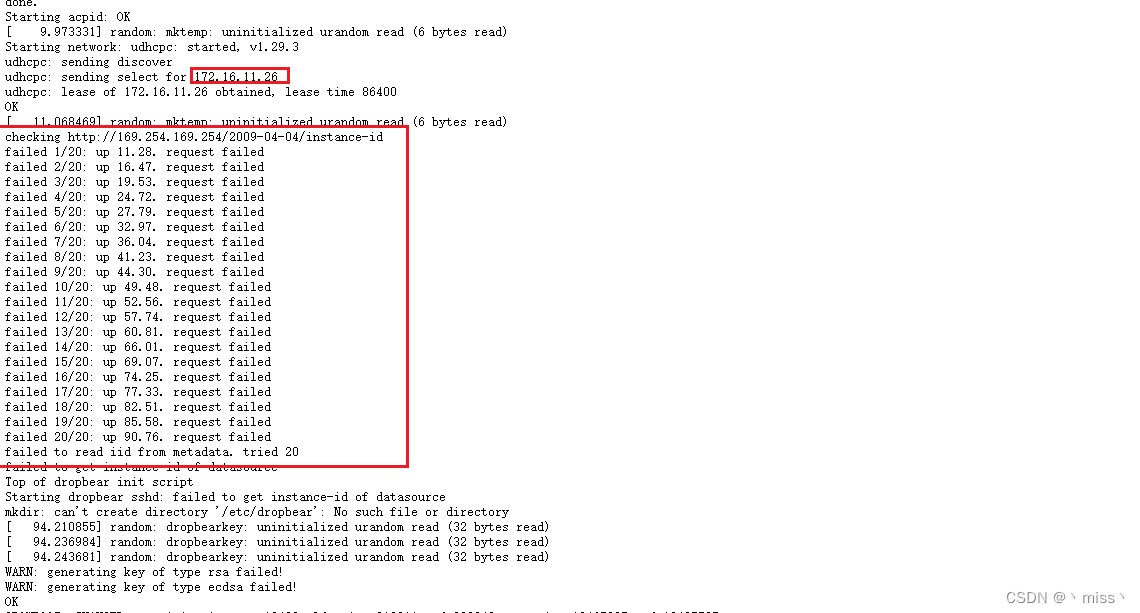
169.254.169.254 是 metadata service 的 IP,
这个地址来源于 AWS,当年亚马逊在设计公有云的时候,为了让 instance 能够访问 metadata,就将169.254.169.254 这个特殊的 IP 作为 metadata 服务器的地址,instance 启动时就会向 169.254.169.254 请求metadata。OpenStack 之后也沿用了这个设计。
instance 首先会将 metadata 请求发送给l3-agent 管理的 neutron-ns-metadata-proxy 169.254.169.254
查询neutron-ns-metadata-proxy 的进程

当前network vlan-1001 并没有挂在 neutron router 上,所以network vlan-1001的网关172.16.11.1不存在,instance添加去往169.254.169.254 的路由失败。
将network vlan-1001 与router test相连,重启vm1
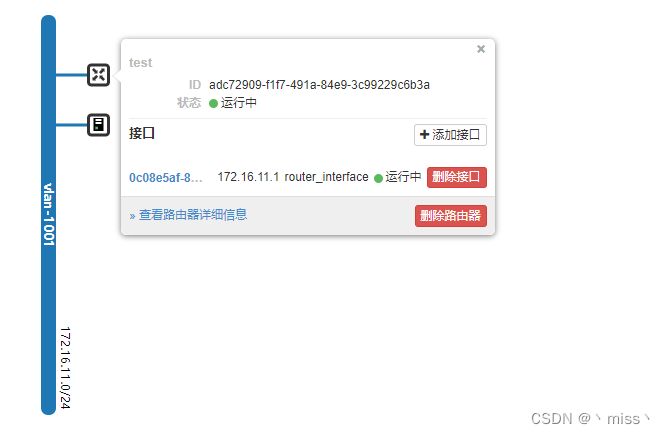
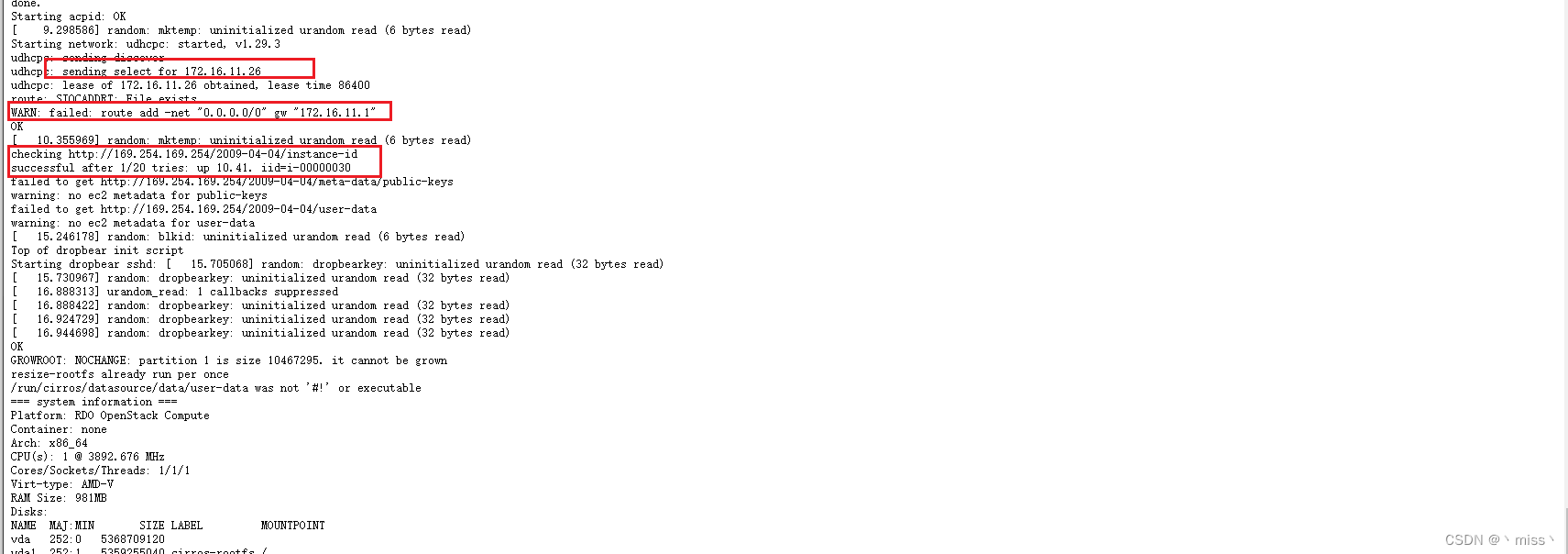
instance成功访问到 169.254.169.254, metadata 服务地址是 169.254.169.254,端口为 80。
instance hostname 已经设置为 vm1,已经获取到 metadata

在vm1 中访问一下 metadata
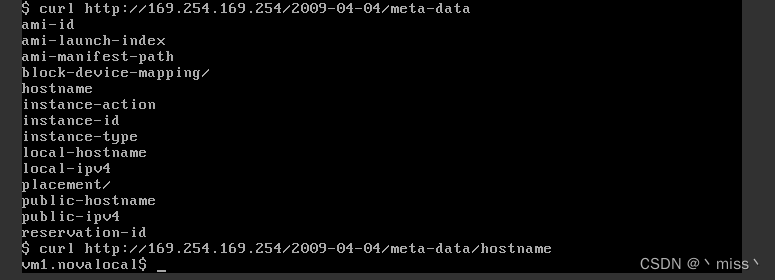
从 vm1 的路由表得访问 169.254.169.254 的请求会走 172.16.11.1,172.16.11.1 实际上就是 test 在 vlan-1020 上的 interface IP。
test 接收到 vm1 的请求,会通过 iptables 规则转发到 9697 端口(neutron-ns-metadata-proxy 的监听端口)。

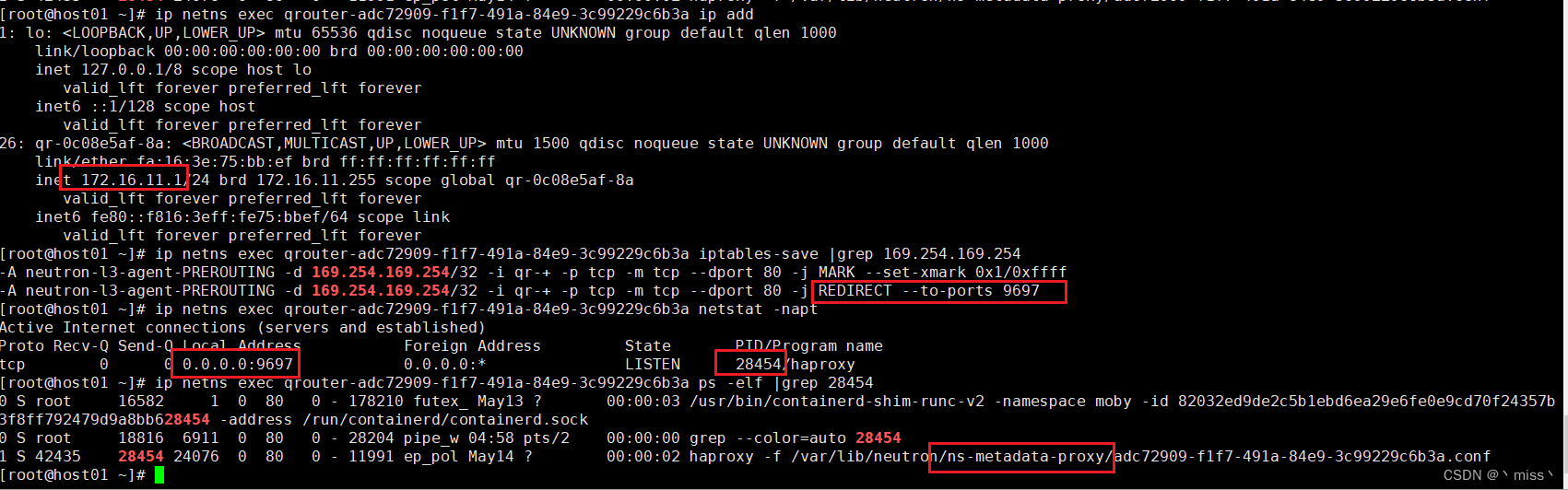
总结
-
instance 通过预定义的 169.254.169.254 请求 metadata。
-
请求被转发到 neutron router。
-
router 将请求转发给 neutron-ns-metadata-proxy。
-
neutron-ns-metadata-proxy 将请求通过 unix domain socket 发给 neutron-metadata-agent,后者再通过管理网络发给 nova-api-metadata。
1.2.1.2 dhcp-agent
#确保参数为下值,让 dhcp-agent 来创建和管理 neutron-ns-metadata-proxy
sed -i 's#force_metadata.*#force_metadata = true#g' /etc/kolla/neutron-dhcp-agent/dhcp_agent.ini
sed -i 's#enable_isolated_metadata.*#enable_isolated_metadata = true#g' /etc/kolla/neutron-dhcp-agent/dhcp_agent.ini
docker restart neutron_dhcp_agent
ps -aux |grep metadata-proxy
可以看到控制节点 neutron_dhcp_agent容器中 有ns-metadata-proxy 进程


此进程通过Network-ID 关联到 vlan-1001,用于接收vlan-1020网络上 instance 的 metadata 请求。每一个 network 开启dhcp都有一个与之对应的 ns-metadata-proxy。
重启 instance vm1,查看路由表
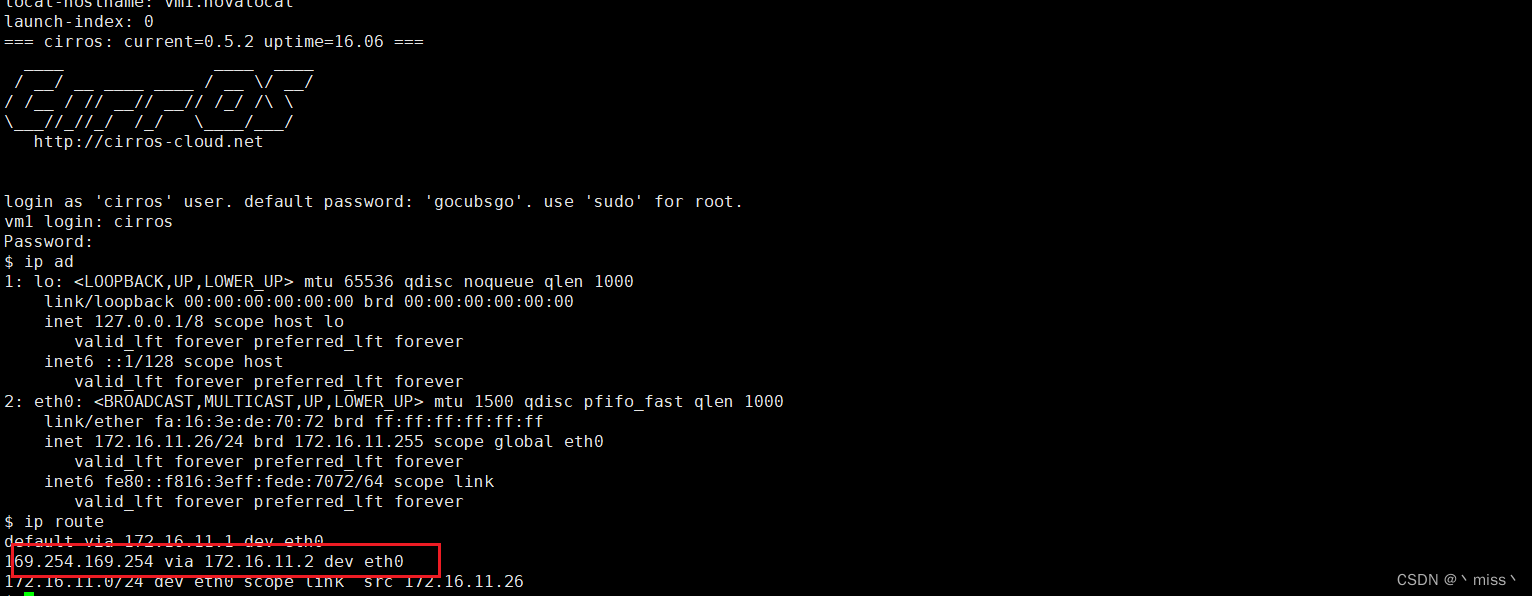
请注意,现在访问 169.254.169.254 的路由已变为 172.16.11.2。
这里的 172.16.11.2是 dhcp-agent 在vlan-1001上的IP。这条路由是由 dhcp-agent 添加进去的。

正是因为这条路由的存在,即便 l3-agent 与 dhcp-agent 同时提供 neutron-ns-metadata-proxy 服务,metadata 请求也只会发送给 dhcp-agent。
同时我们也看到,dhcp-agent 已经将 IP 169.254.169.254 配置到了自己身上。也就是说:vm1 访问 metadata 的请求 http://169.254.169.254 实际上是发送到了 dhcp-agent 的 80 端口。
而监听 80 端口的正是 dhcp-agent 启动的 neutron-ns-metadata-proxy 进程
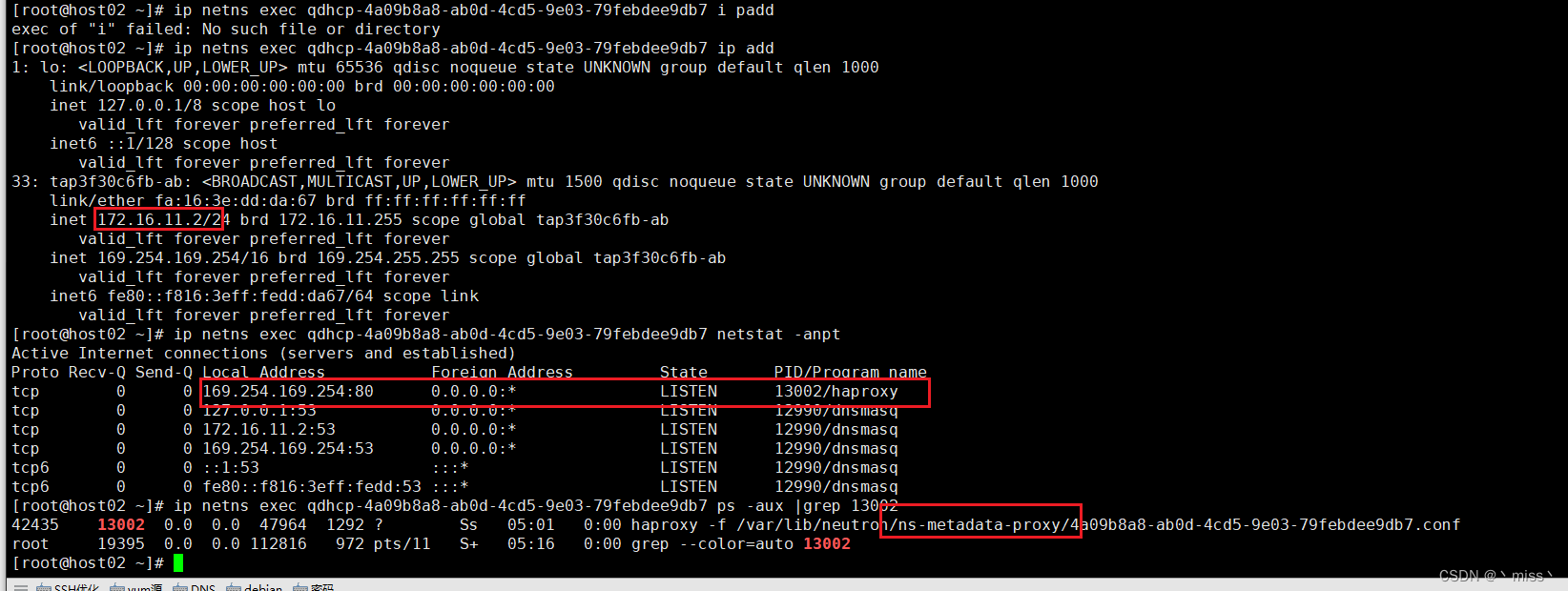
后面的数据流向与 l3-agent 的场景一样
neutron-ns-metadata-proxy 将请求通过 unix domain socket 发给 neutron-metadata-agent,后者再通过管理网络发给 nova-api-metadata。
l3-agent和dhcp-agent区别:
对于 169.254.169.254
-
l3-agent 用 iptables 规则来转发。
-
dhcp-agent 则是将此 IP 配置到自己的 interface 上。
1.2.2 Config Drive
如果 instance 无法通过 metadata service 获取 metadata(无 DHCP 或者 nova-api-metadata 服务),instance 还可以通过 config drive 获得 metadata。
config drive 是一个特殊的文件系统,OpenStack 会将 metadata 写到 config drive,并在 instance 启动时挂载给 instance。
如果 instance 安装了 cloud-init,config drive 会被自动 mount 并从中读取 metadata,进而完成后续的初始化工作。
config drive 默认是 disable 的,所以首先得启用
有两种方法启用 config drive:
- 启动 instance 时指定 --config-drive true。
- 在计算节点的 /etc/nova/nova.conf 中配置
force_config_drive = true,这样部署到此计算节点的 instance 都会使用 config drive。
config drive 支持两种格式,iso9660 和 vfat,默认是 iso9660,但这会导致 instance 无法在线迁移,必须设置成config_drive_format=vfat 才能在线迁移,这一点需要注意。(???这点有疑问)
配置完成后,重启 nova-compute 服务
部署一个新的 cirros instance vm2,看看 vm1 与 vm2 的区别,通过virsh edit 可以看到 disk.config 已经挂载到 instance 上了
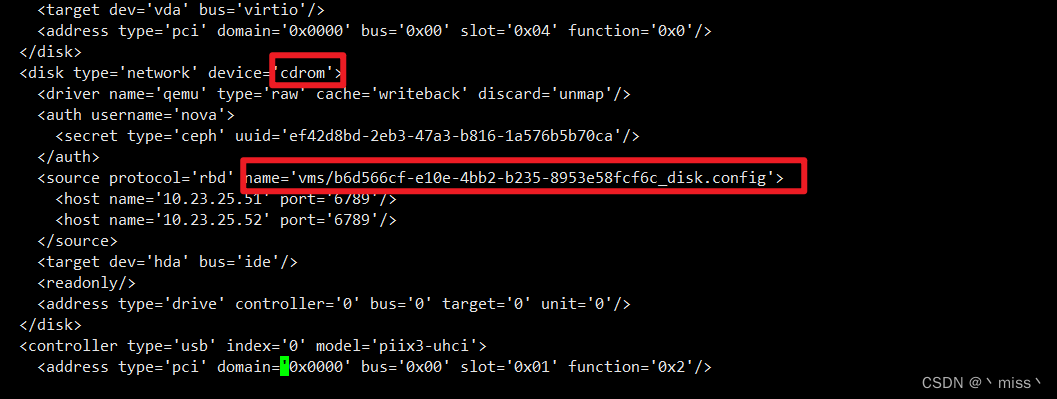
vm2 会多一个 disk.config 文件,这就是 config drive,存储在ceph中
打开 vm2 的控制台,hostname 已经配置好,说明 metadata 拿到了
为了确保 metadata 不是从 nova-api-metadata 获取,提前关闭了 DHCP 服务,可以看到当前 vm2 是没有 IP 的。
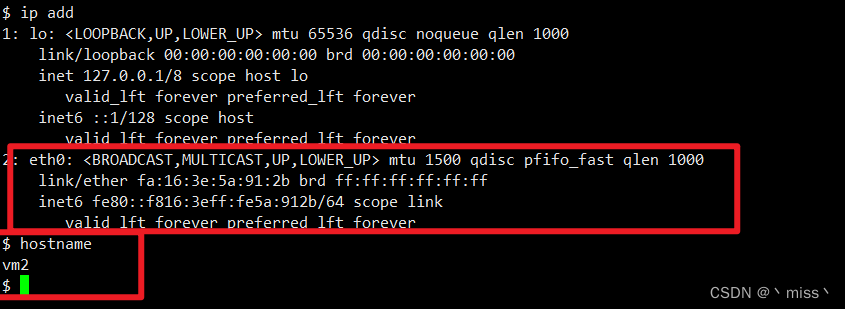
lsblk 查看块设备,iso 设备 sr0 就是 config drive,挂载sr0,查看 config drive 的内容
meta_data.json 中存放了 ssh public key, hostname 等信息
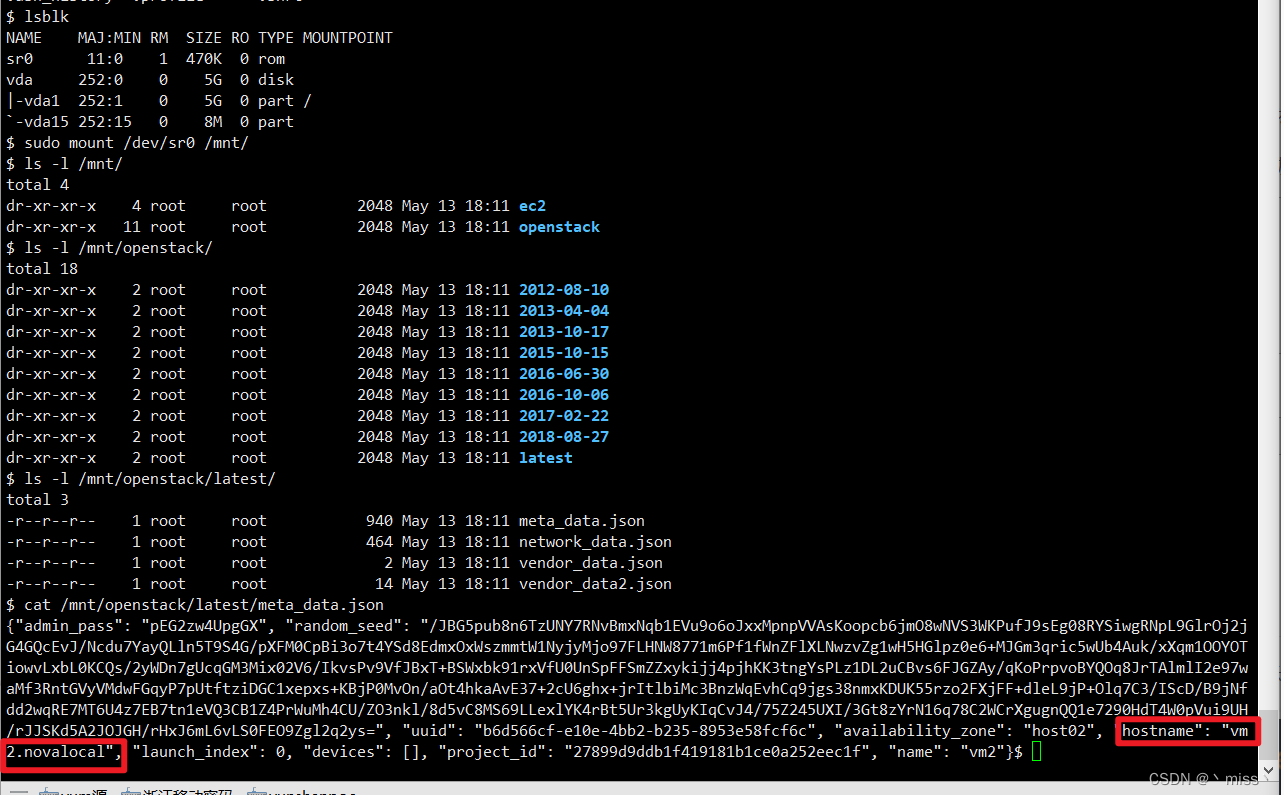
1.3 nova-api-metadata返回metadata
1.3.1 l3-agent
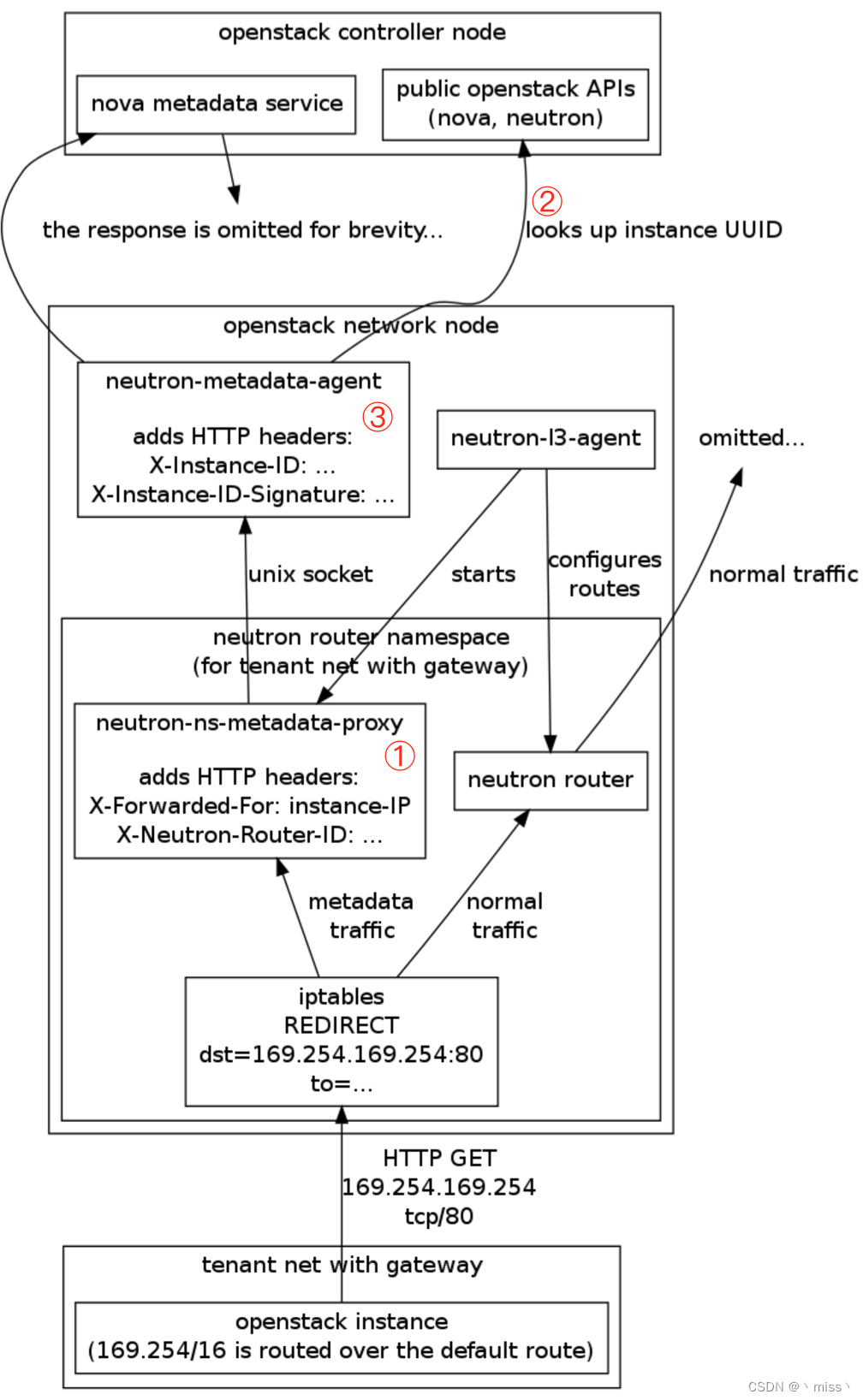
instance --> neutron-ns-metadata-proxy --> neutron-metadata-agent --> nova-api-metadata
① neutron-ns-metadata-proxy 接收到请求,在转发给 neutron-metadata-agent 之前会将 instance ip 和 router id 添加到 http 请求的 head 中,这两个信息对于 l3-agent 来说很容易获得。
② neutron-metadata-agent 接收到请求后,会查询 instance 的 id,具体做法是:
- 通过 router id 找到 router 连接的所有 subnet,然后筛选出 instance ip 所在的 subnet。
- 在 subnet 中找到 instance ip 对应的 port。
- 通过 port 找到对应的 instance 及其 id。
③ neutron-metadata-agent 将 instance id 添加到 http 请求的 head 中,然后转发给 nova-api-metadata,这样 nova-api-metadata 就能返回指定 instance 的 metadata 了。
1.3.2 dhcp-agent
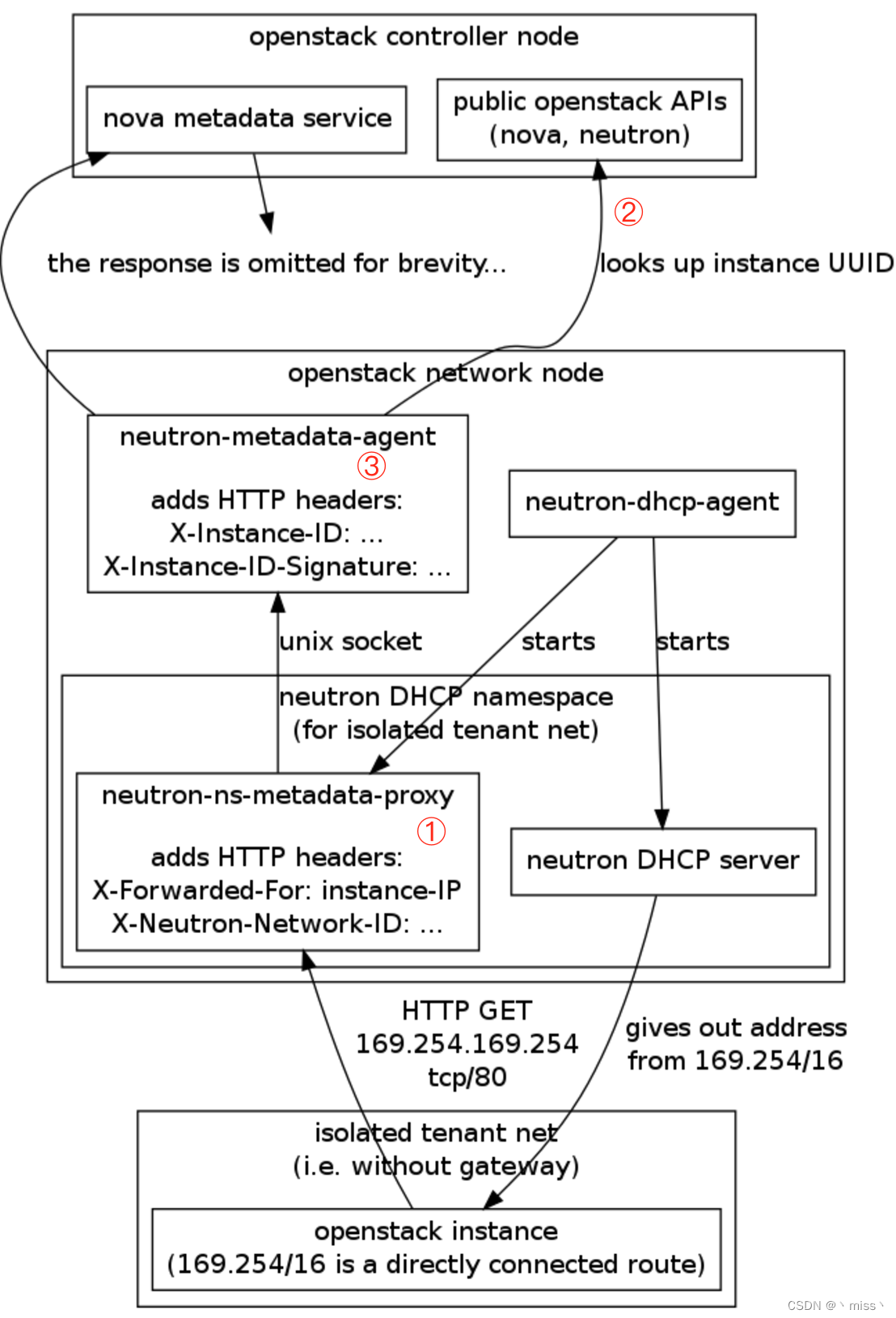
① neutron-ns-metadata-proxy 在转发请求之前会将 instance ip 和 network id 添加到 http 请求的 head 中,这两个信息对于 dhcp-agent 来说很容易获得。
② neutron-metadata-agent 接收到请求后,会查询 instance 的 id,具体做法是:
- 通过 network id 找到 network 所有的 subnet,然后筛选出 instance ip 所在的 subnet。
- 在 subnet 中找到 instance ip 对应的 port。
- 通过 port 找到对应的 instance 及其 id。
③ neutron-metadata-agent 将 instance id 添加到 http 请求的 head 中,然后转发给 nova-api-metadata,
这样 nova-api-metadata 就能返回指定 instance 的 metadata 了。
总结:
不管 instance 将请求发给 l3-agent 还是 dhcp-agent,nova-api-metadata 最终都能获知 instance 的 id,进而返回正确的 metadata。
2. Cloud-Init
2.1 工作原理
cloud-init 要完成的工作 就是如何使用 instance 通过 nova-api-metadata 或者 config drive 这两种途径拿到 metadata。
传入不同的 metadata,就可以完成一些定制化工作,如下
- 设置时区
- 设置 hostname
- 添加 ssh keys到 .ssh/authorized_keys,实现免密登录
- 设置用户密码
- 配置网络
- 安装软件包
cloud-init 会按 4 个阶段执行任务
-
local
-
init
-
config
-
final
cloud-init安装时会将这 4 个阶段执行的任务以服务的形式注册到系统中
- local cloud-init-local.service
- init cloud-init.service
- config cloud-config.service
- final cloud-final.service
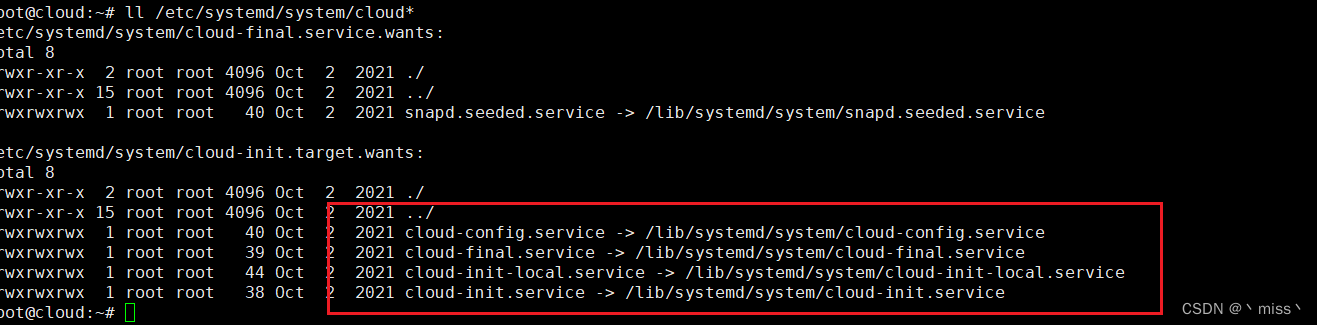
2.1.1. local阶段
作为 cloud-init 执行的第一个阶段,cloud-init 的任务配置网卡,这是非常关键的一步,只有当网卡正确配置后,才能获取到 metadata。
- 如果没有 config drive
? 将所有网卡配置成 dhcp 模式
- 如果有 config drive
? 从 config drive 中获取配置信息,写入网卡配置文件
? ubuntu写入 /etc/sysconfig/network-scripts 目录下
? centos 写入 /etc/sysconfig/network-scripts/ifcfg-xxx文件
2.1.2 init config final阶段
正常情况下,在这三个阶段执行之前 instance 网络已经配置好了,并且已经成功获取到 metadata。
cloud-init 的配置文件 /etc/cloud/cloud.cfg 定义了三个阶段分别要执行的任务,任务以 module 形式指定。
instance 真正的定制工作就是由这些 module 完成的。module 决定做哪些定制化工作,而 metadata 则决定最终定制化的结果。

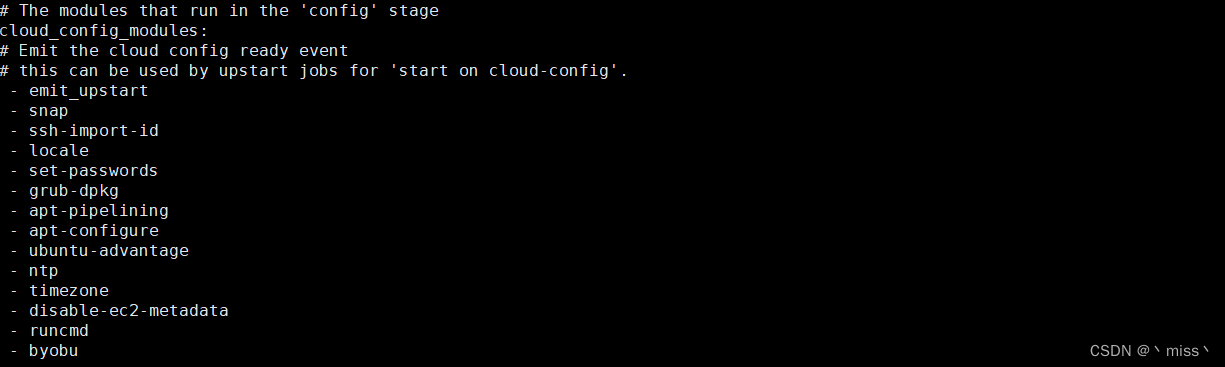
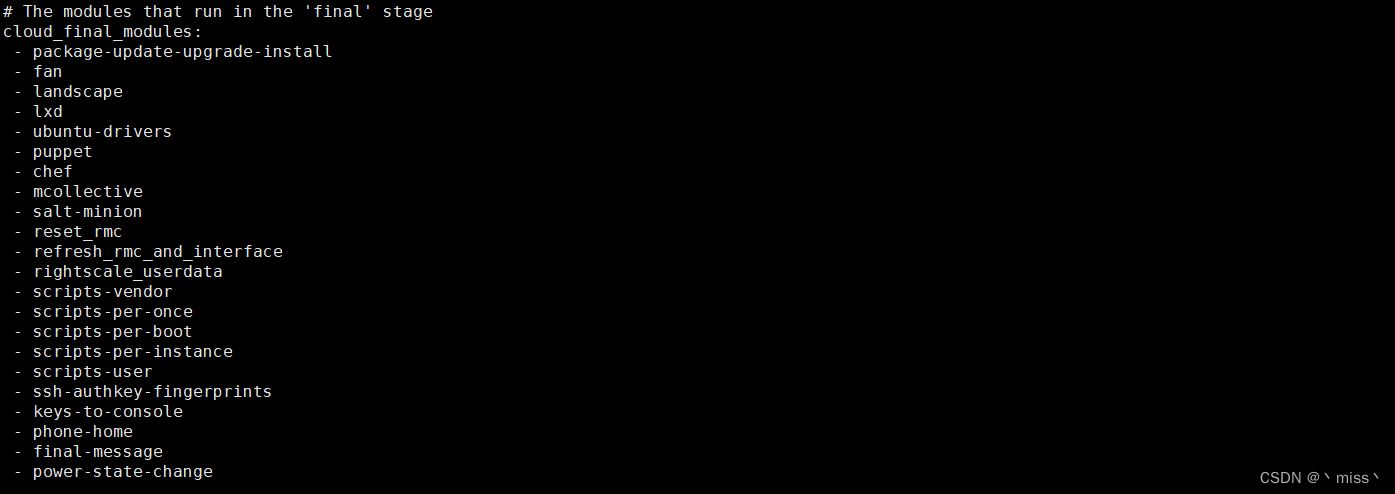
2.2 instance 的网卡是如何配置的
2.2.1 镜像中没有装 cloud-init
此时 instance 启动时网卡能不能被拉起来完全依赖于镜像中 /etc/network/interfaces 原有的配置。
auto eth0
iface eth0 inet dhcp
instance 只有满足下面所有条件网卡才能被拉起来
- 正好只有一块网卡
- 正好网卡就叫 eth0
- 正好 subnet 开了 DHCP
只要出现下面任意一种情况就会失败
- 还有其他网卡,比如 eth1,或者
- 网卡不叫 eth0 ,比如 ens3,或者
- 没有 DHCP
不同 instance 的网络配置差别很大,在 image 中写死的方法几乎是无效的,只能依靠 cloud-init 动态写入
2.2.2 镜像中安装了 cloud-init
2.2.2.1 subnet 开启 DHCP
使用的测试镜像是 ubuntu 的 cloud image,已经预装了cloud-init
打开 /var/log/cloud-init.log,分析如下
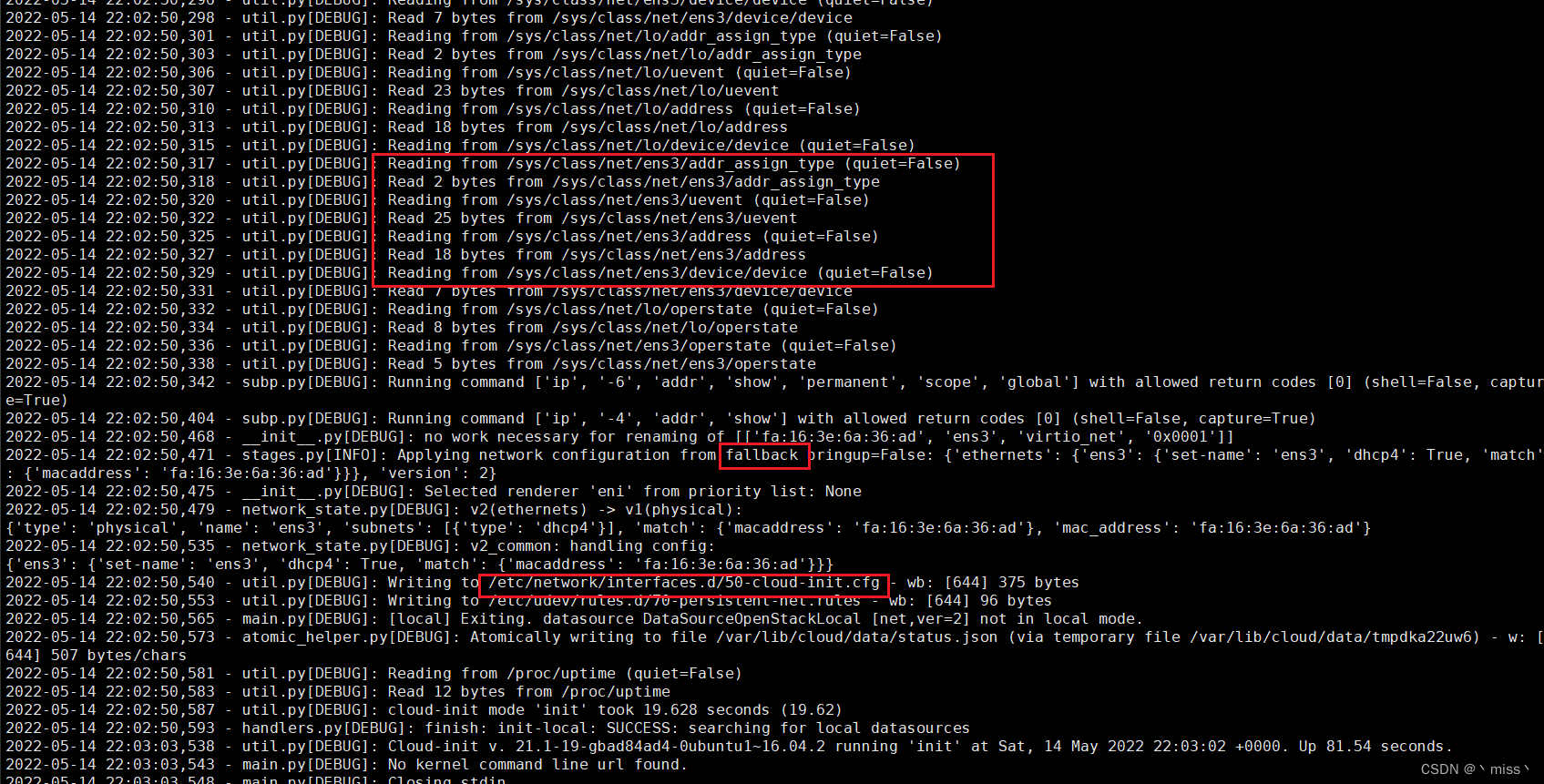
这里可以看到,cloud-init 会做如下工作:
① 扫描出 instance 中的所有网卡(这里是 ens3)
② 获取该网卡的配置信息。 因为没有 config drive,无法得知网卡的详细配置信息,只能采用默认的 fallback 配置,即 dhcp 配置。
③ 将配置信息写入 /etc/network/interfaces.d/50-cloud-init.cfg,内容为:
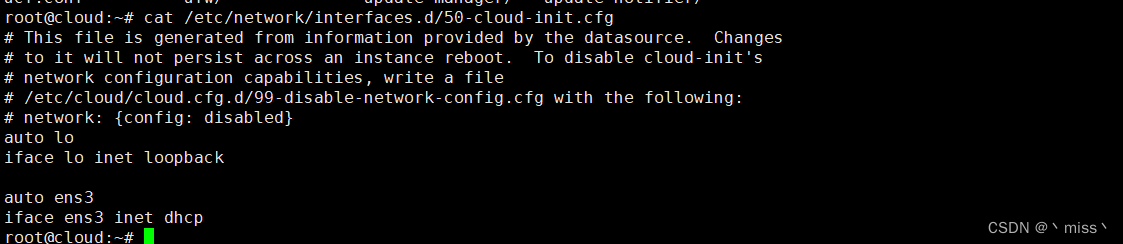
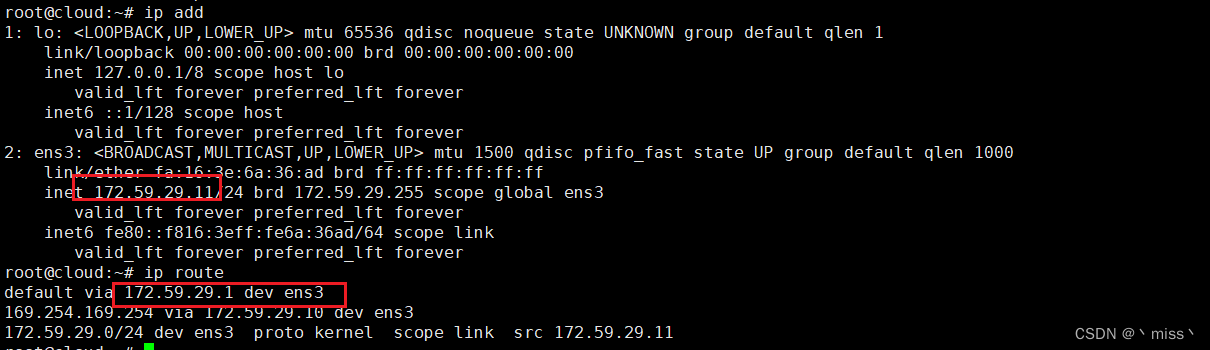
这样网卡就以 dhcp 模式拉起来,正好与 subnet 的 dhcp 服务对接上,IP、网关等信息就配上去了。
- instance 上的每一块网卡都会被 cloud-init 扫描出来。
- 如果没有 config drive 将采用 fallback 配置,将扫描出来的第一块 (只有这一块)网卡配置成 dhcp 模式。
请注意:这是 cloud-init 默认行为,跟这块网卡对应的 subnet 是否开启了 DHCP 没有任何关系。 - cloud-init 会根据 instance 操作系统类型生成网卡配置文件。例如操作系统是 centos 的话则会将配置写到 /etc/sysconfig/network-scripts 目录下。
2.2.2.2 subnet 没开 DHCP
在其他条件不变的情况下,cloud-init 依然会完成那 3 个步骤,也就是说网卡还是会被配置成 dhcp 模式,只是最后网卡没办法获得 IP 而已。
不开 DHCP 也是一个常见的场景,为了让 instance 的网卡在这种情况下也能够被正确配置,我们需要借助 config drive。
在计算节点 /etc/kolla/nova-compute/nova.conf 中需要添加一个配置,然后重启 nova-compute 服务
[DEFAULT]
flat_injected = True
#flat_injected 的作用是让 config drive 能够在 instance
启动时将网络配置信息动态注入到操作系统中。
将当前网络的 DHCP 关闭,instance 部署时指定使用 config drive
打开 /var/log/cloud-init.log,分析如下
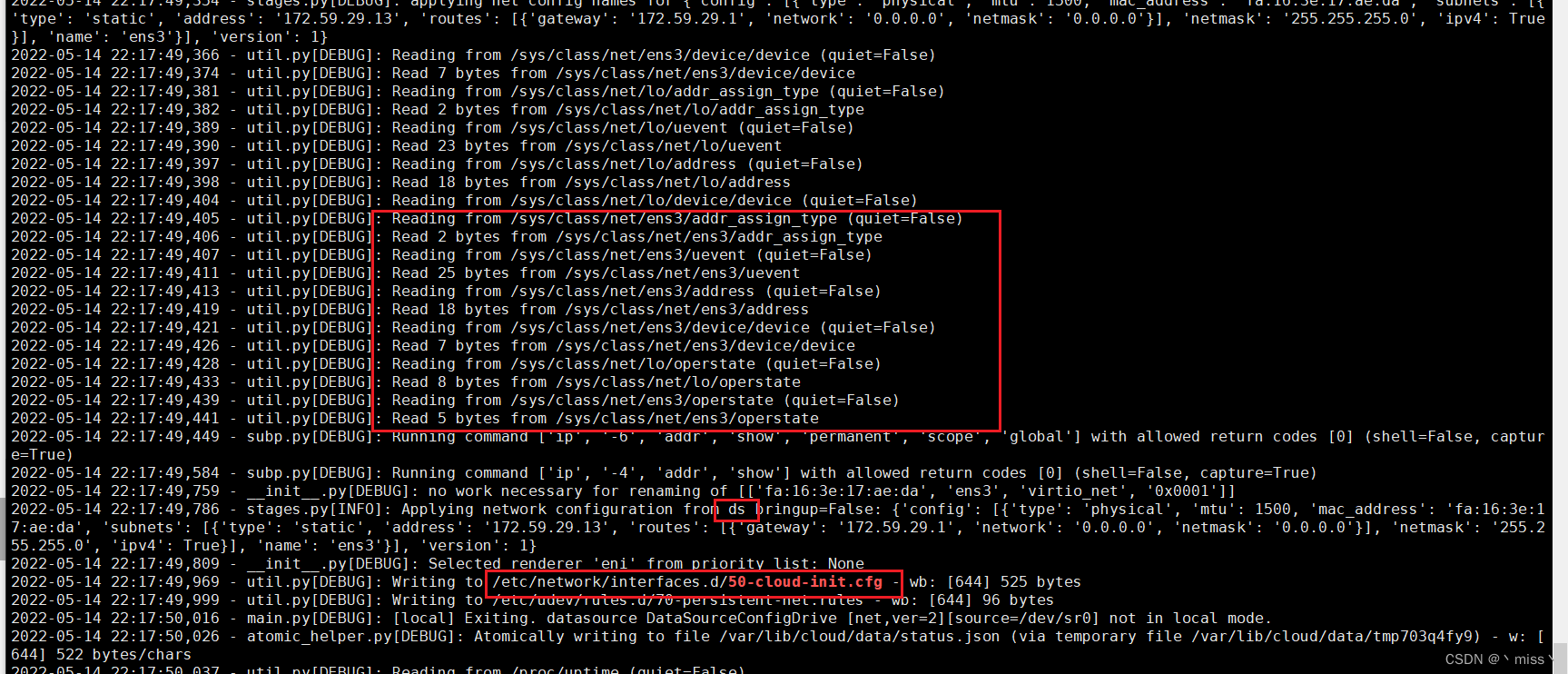
① 扫描出 instance 中的所有网卡,这一步与不使用 config drive 的情况完全一样。
② 获取该网卡的配置信息。 日志显示配置信息是从 ds 获取。ds 是 datasource 的缩写,在这里指的就是 config drive。
(在不使用 config drive 的情况下采用的是 fallback 配置)。
网卡配置信息记录在 config drive openstack/latest/network_data.json 文件里,内容如下
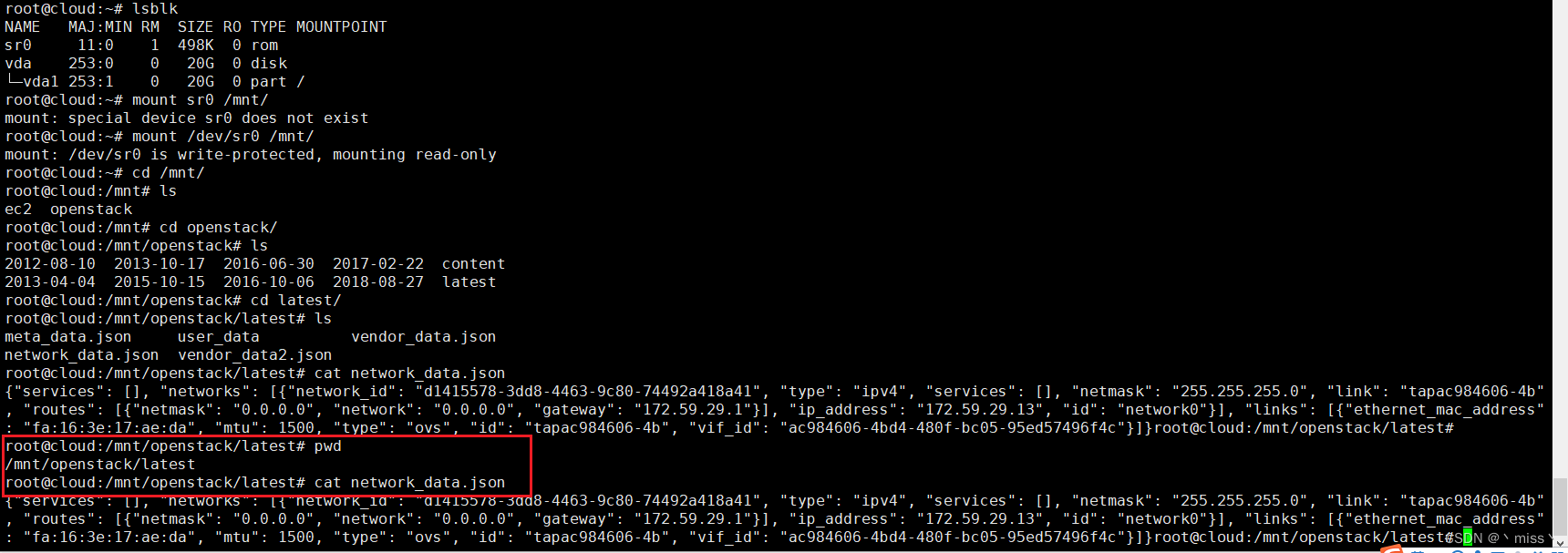
将配置信息写入 /etc/network/interfaces.d/50-cloud-init.cfg,内容为:
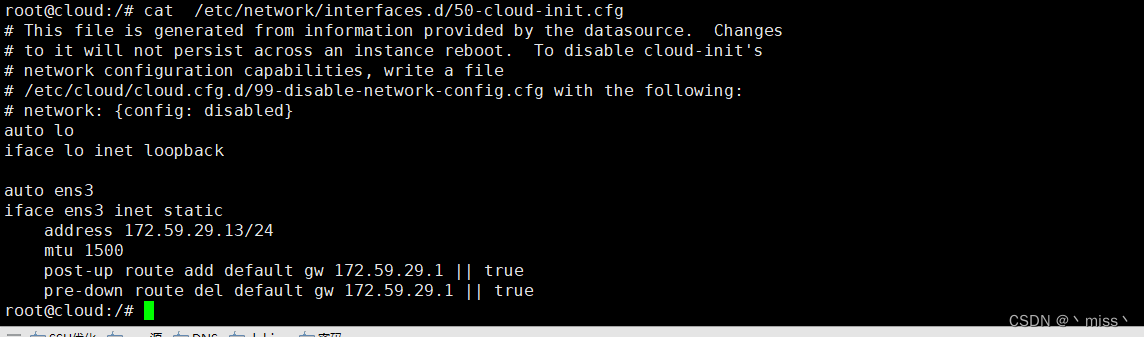
可以看到 IP 以 static 方式配置。
总结:
在没有使用 config drive 的情况下
cloud-init 只会配置第一块网卡,且设置为 dhcp 模式,所以:
① 如果 instance 只有一块网卡,且启用了 DHCP,网卡能够被正常拉起。
② 如果 instance 有多块网卡,第一块会尝试以 dhcp 方式拉起,其他网卡不作处理。
使用 config drive 的情况下,
无论是否启用 DHCP,所有网卡都能被正确配置且成功拉起(如果 dhcp 网卡 >= 2,CentOS 还是有问题,可能跟目前所用的 cloud-init 版本较低有关)。
如果可能,尽量使用 config drive。
2.3 使用方法
cloud-init 默认会将 instance 的名字设置为 hostname,可利用 cloud-init 的set_hostname 模块指定自己hostname,
官方的 cloud image 默认只能通过 ssh key 登录。我们可以利用set-passwords 模块为用户设置密码并启用密码登录
#cloud-config
chpasswd:
list: |
root:1
ubuntu:1
expire: false
ssh_pwauth: yes
disable_root: false
hostname: cloud.yunshan.net
manage_etc_hosts: true
timezone: 'Asia/Shanghai'
ssh_authorized_keys:
- ssh-rsa AAAAB3NzaC1yc2EAAAADAQABAAABAQDC2LxfeoP3+P6ZZB6YL1CdIlyri6LtJdloxl+RoPLze/uKsoTShOXK2lm5nK4cJuLU93UqGhGFXVOCkFvoBD3UWElrczHwbkJE8llry6SoHi3hoZi5mqo7BvKolDVMreEMsojSgHRDUXTwaoebtCgzIBKvVfhCbKDNWbpSEN1+MSv2PQQ8nJOafJjWmkUgBugeaTGAOHR0FnZDpD5tCyMscNzs7bPNGdIy41Ud1EyMQC5VUe6uxyfSSnA+Dt3CqU5qJ8ecPfVaSM+kk7CjThFQMiH0DUE4HykLglzXkfMQ2JrBGWUj5sOlpdjz7VNgk29K0w351sHs5H3U9QzYWEaV root@deployment
runcmd:
- [ mkdir, /yunshan ]
@说明如下
1. cloud-init 只会读取以 #cloud-config开头的数据,所以这一行一定要写对。
2. chpasswd 修改root和ubuntu密码为1
3. ssh_pwauth: yes ssh允许密码登录
4. disable_root: false ssh允许root用户登录
5. hostname: cloud.yunshan.net 主机名设置为 cloud.yunshan.net
6. manage_etc_hosts: true 更新 /etc/hosts 文件。
7.timezone: 'Asia/Shanghai' 修改时区为上海
8.ssh_authorized_keys 推送公钥实现免密登录
9.runcmd 执行命令 mkdir /yunshan
①web界面创建实例时,加入脚本内容
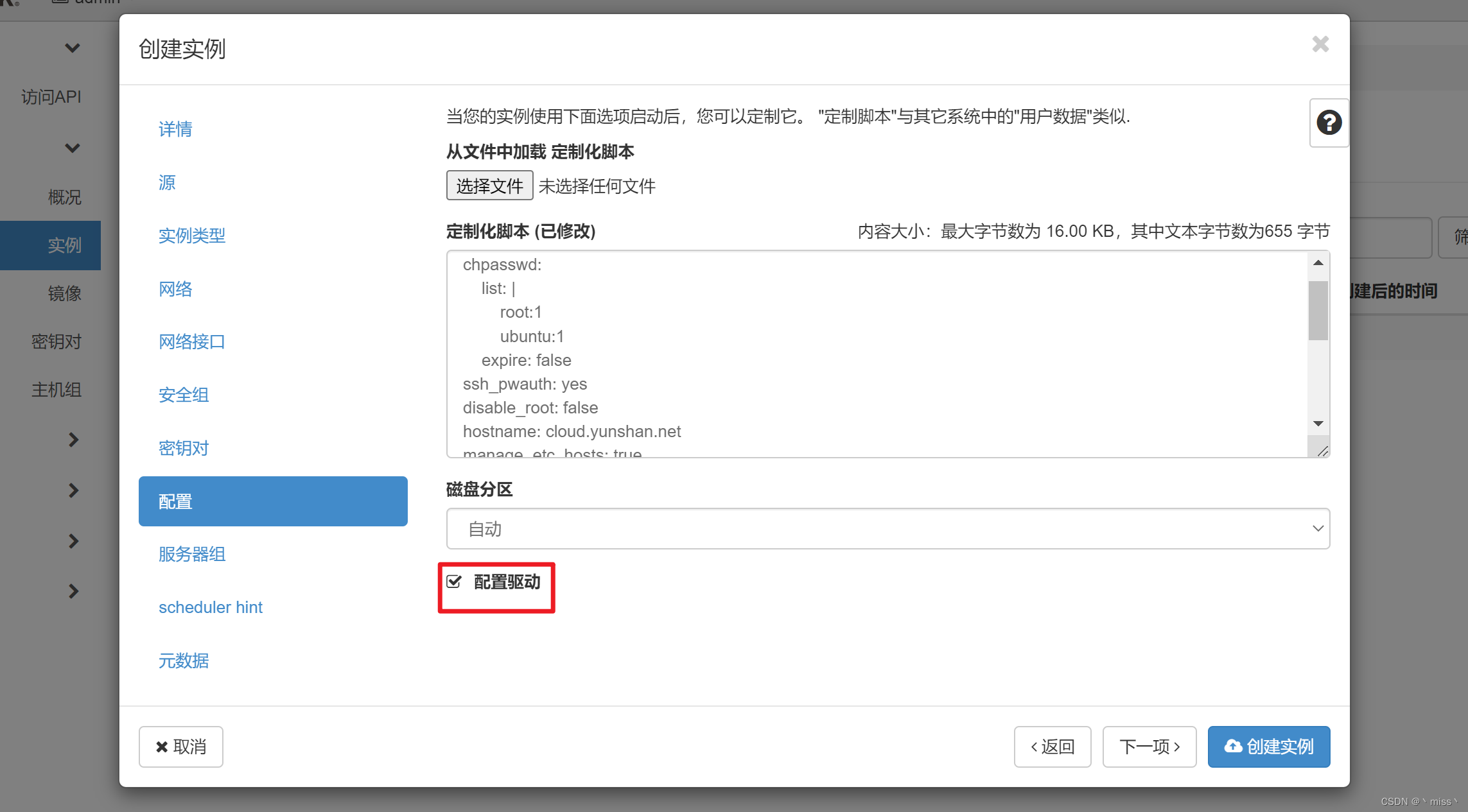
host02上创建vm11

可以 root免密登录,文件夹创建成功,hostname 正确设置,/etc/hosts 随之改变
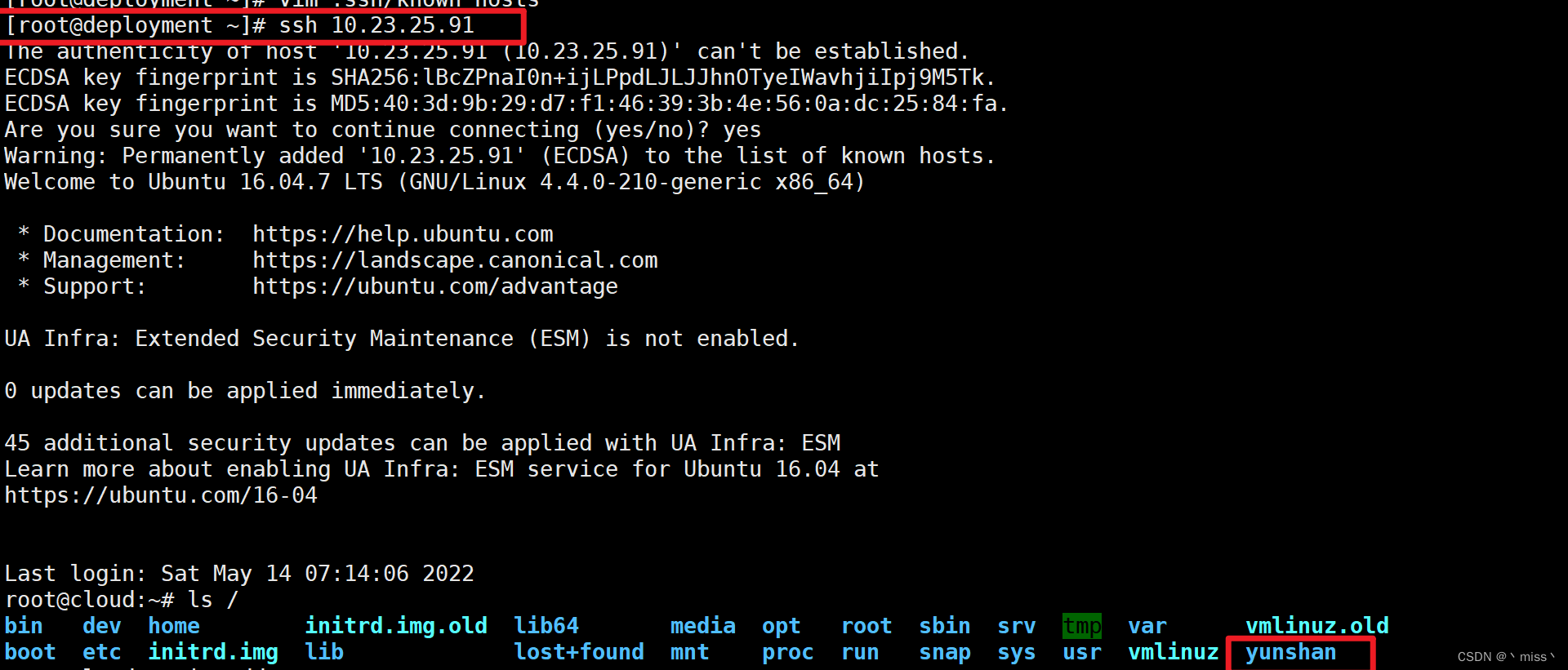
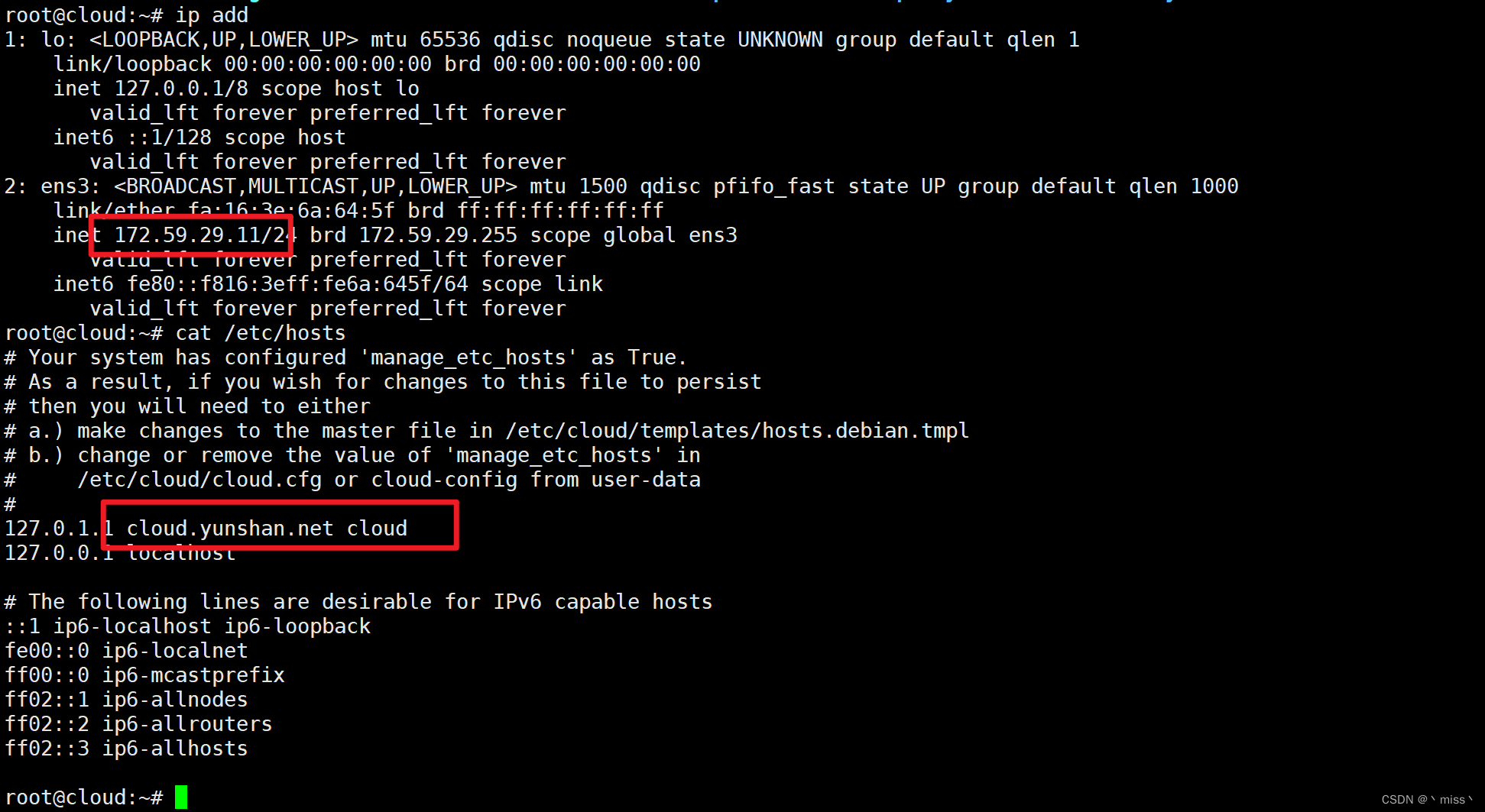
②web界面创建实例时,上传脚本文件
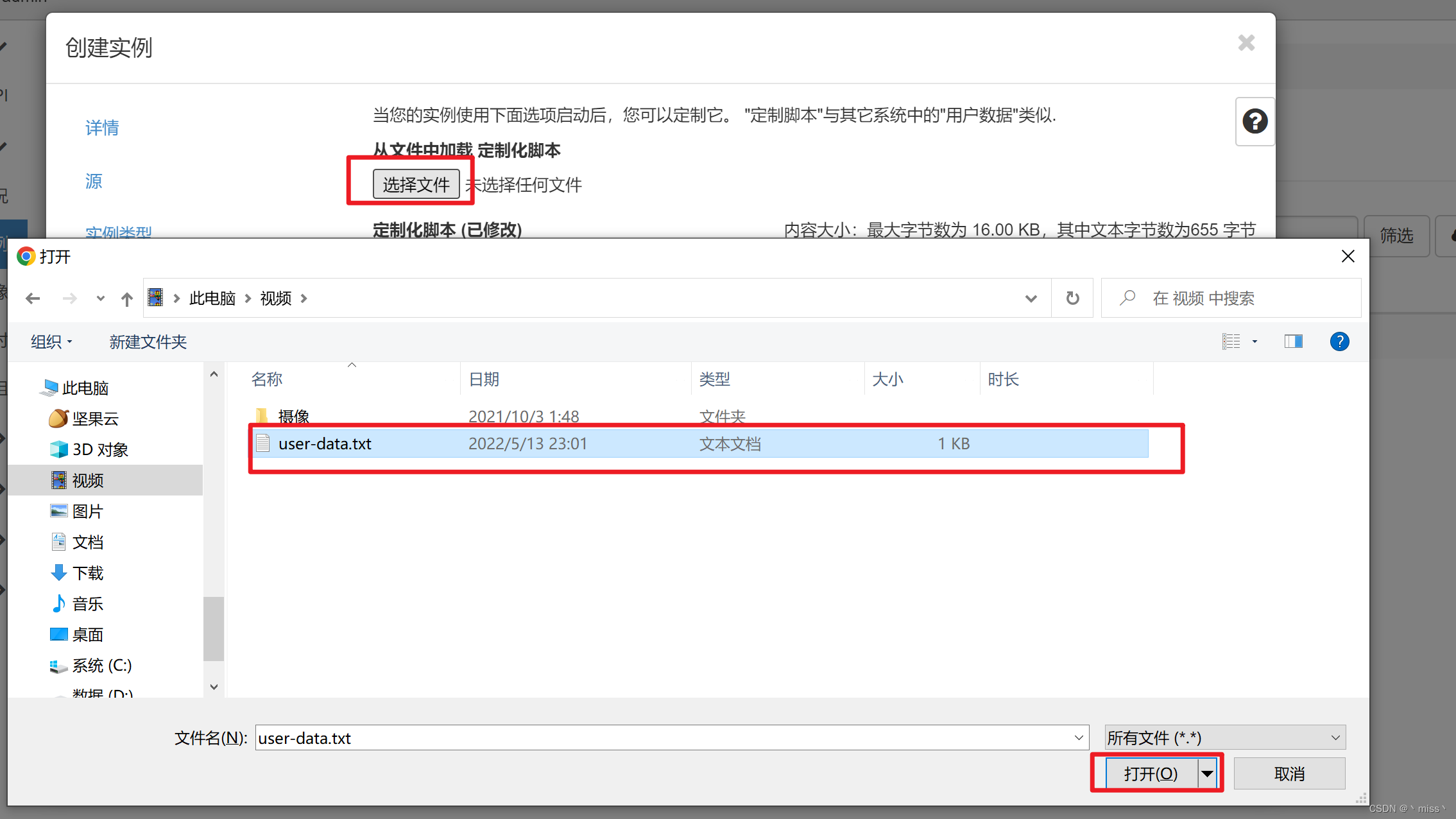
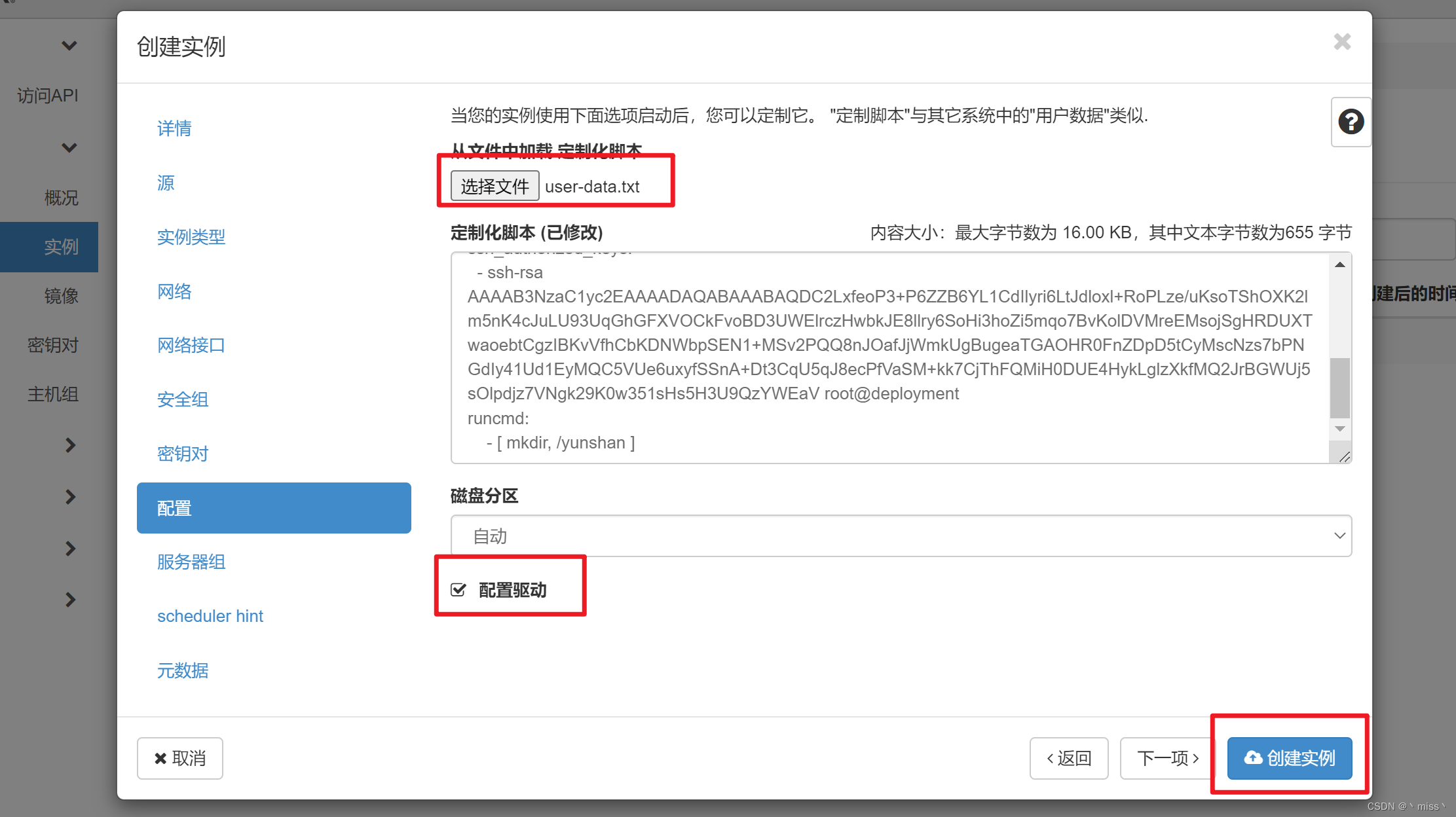
host02上创建vm12

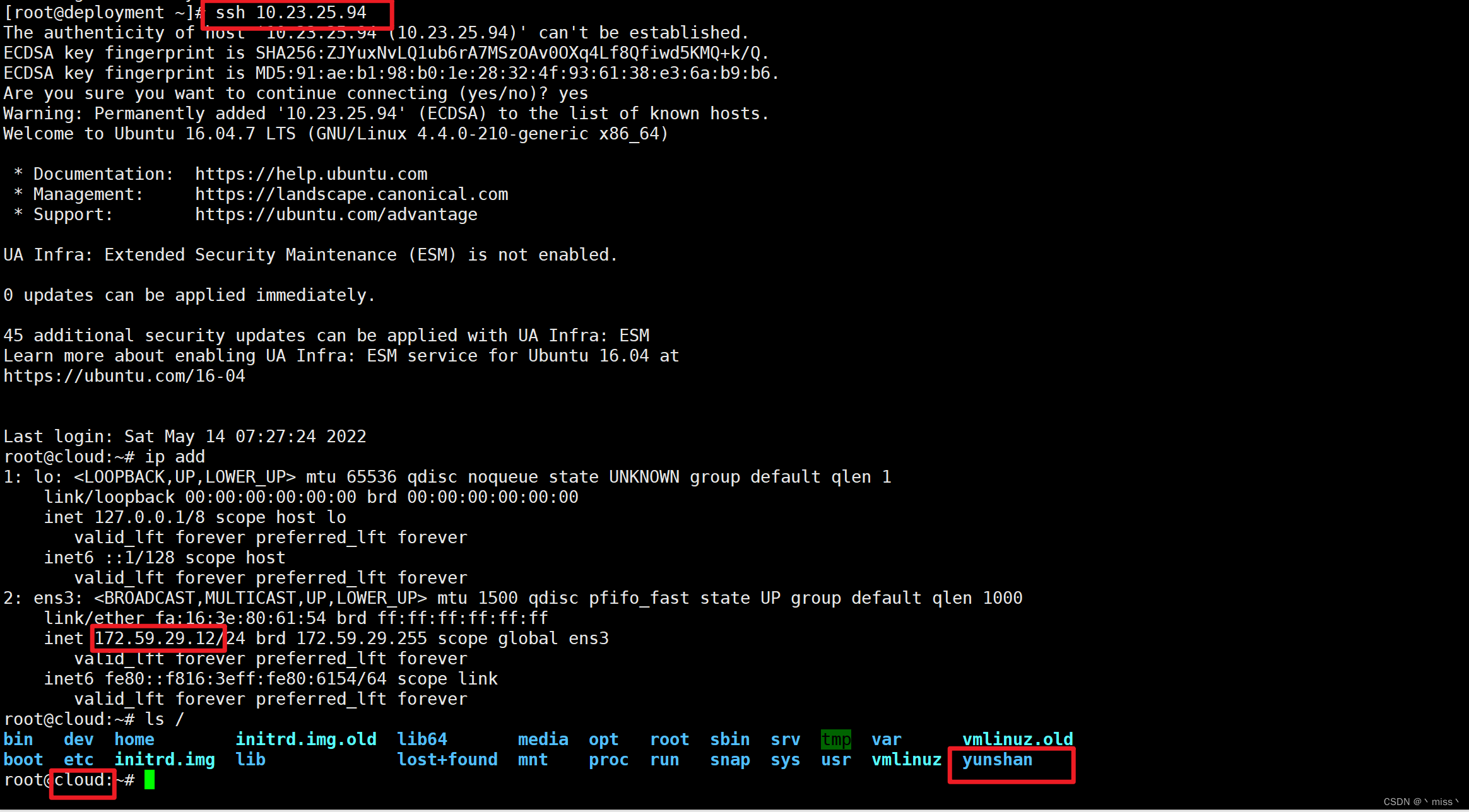
③命令行创建实例时,使用参数传入脚本
openstack server create --image unbuntu --flavor big --network vlan-1020 --availability-zone host02 --user-data user-data.txt --config-drive true vm13
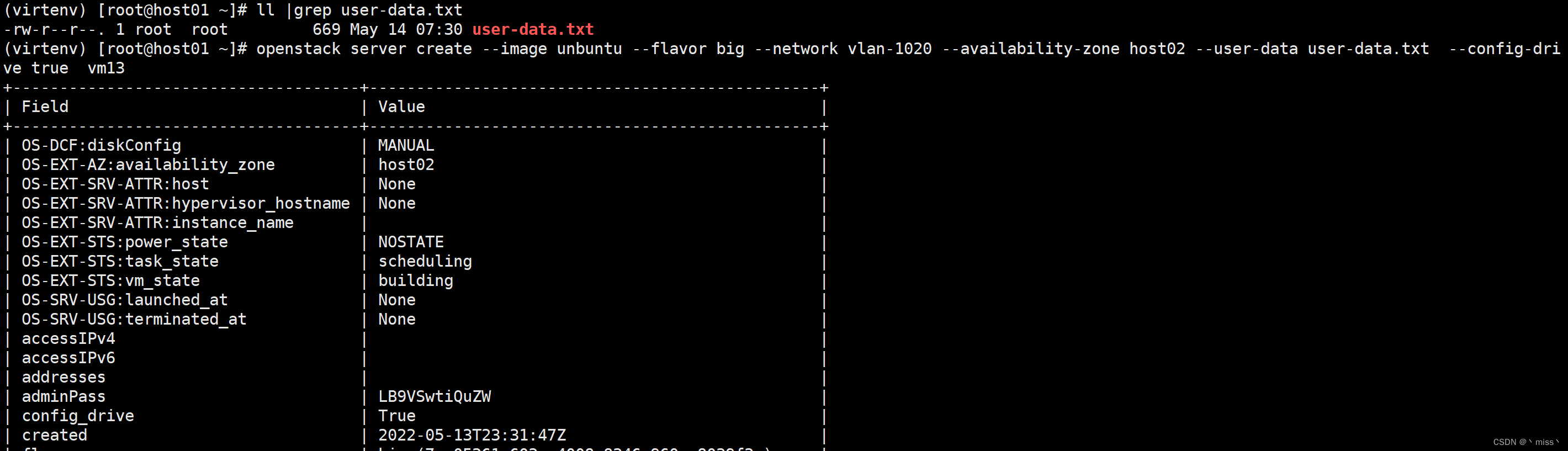
host02上创建vm13

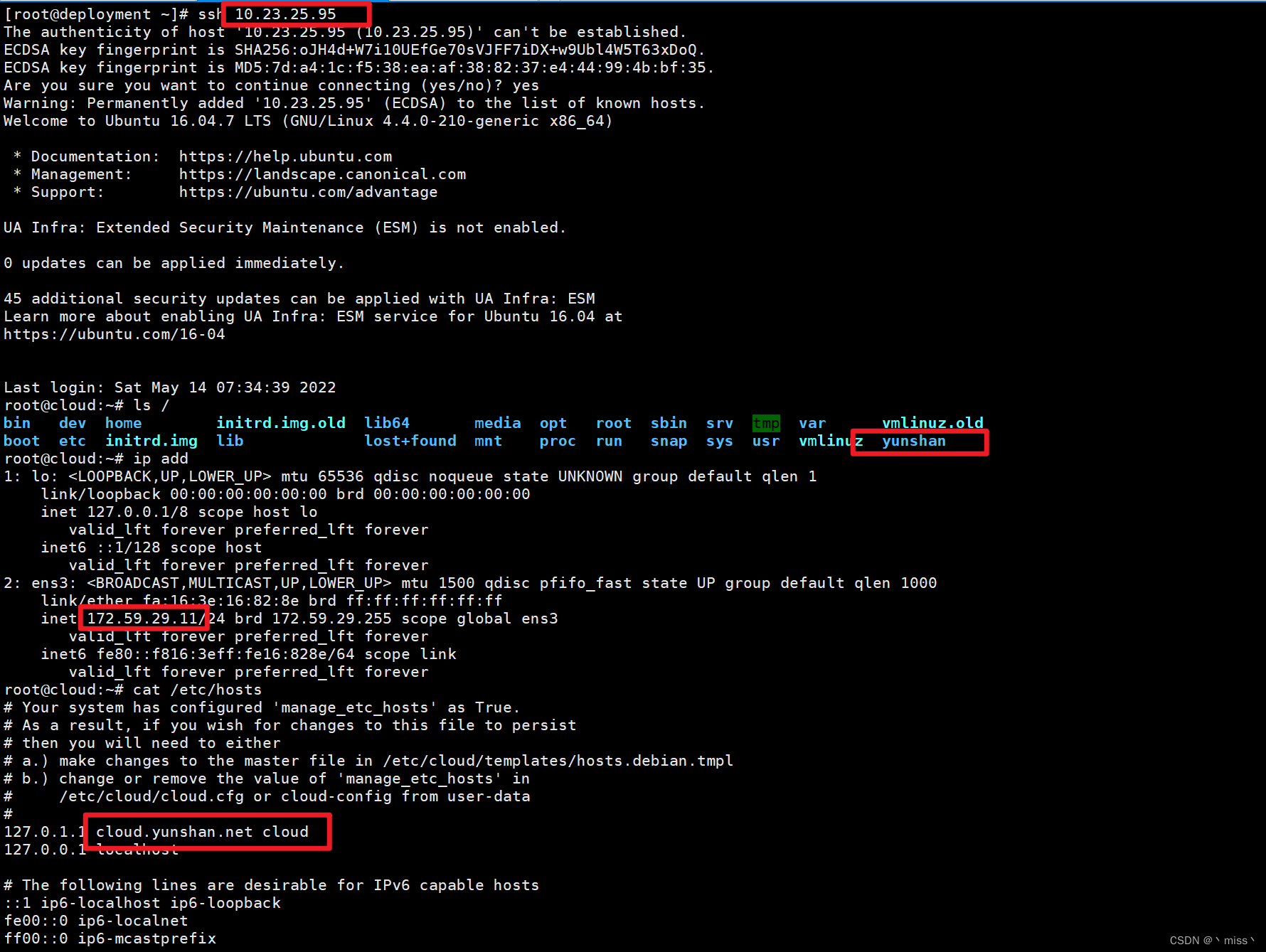
3.参考文档
https://www.xjimmy.com/study_openstack
https://cloudinit.readthedocs.io/en/latest/